Die Tabellenvorlage „Leer“ in Apple Numbers ist nicht wirklich eine leere Tabelle. Denn die erste Zeile und die erste Spalte sind jeweils grau gefärbt. Lesen Sie hier, wie Sie wirklich eine leere Vorlage ohne graue Flächen gestalten und verwenden.
Leere Tabelle ohne graue Zeile und Spalte
Lesen Sie hier, wie Sie in wenigen Schritten eine wirklich leere Tabellenvorlage erzeugen.
- Apple Numbers Tabelle öffnen
Starten Sie Apple Numbers und wählen Sie Ablage – Neu.
- Bisherige Vorlage Leer öffnen
Suchen Sie nach der Vorlage Leer (die mit der grauen Zeile und der grauen Spalte) und klicken Sie doppelt darauf. Sie finden die Vorlage in der Rubrik Einfach.
- Formatierungsoptionen öffnen
Klicken Sie rechts oben auf das Pinselsymbol für Format.
- Mit oder ohne Titelzellen?
Falls Sie komplett auf Titelzellen verzichten wollen, machen Sie weiter bei Schritt 5.
Wollen Sie hingegen lediglich die Formatierung der Titelzellen ändern und deren spezielle Eigenschaften beibehalten, machen Sie bei Schritt 6 weiter. - Titelzellen entfernen
Klicken Sie in den Formatierungsoptionen am rechten Rand auf Tabelle. Setzen Sie in Titel- & Abschlusszeile alle Werte auf 0.
Machen Sie weiter bei Schritt 12.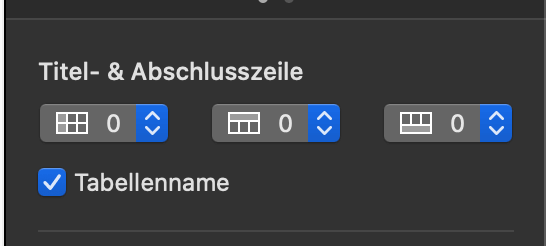
- Erste Spalte markieren
Klicken Sie im Spaltenkopf am oberen Rand der Tabelle auf A, so dass anschließend die komplette Tabellenspalte markiert ist.
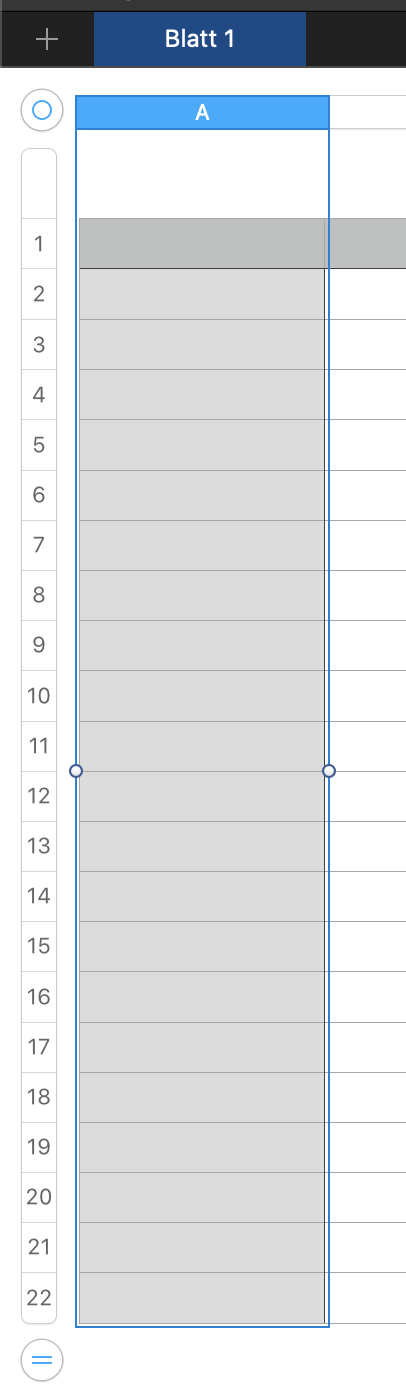
- Farbe ändern
Klicken Sie in den Formatierungsoptionen am rechten Fensterrand auf Zelle. Rechts neben Füllen sehen Sie ein weißes Rechteck mit drei Punkten darin. Klicken Sie darauf und wählen Sie dann Ohne. Die Zellen färben sich weiß.
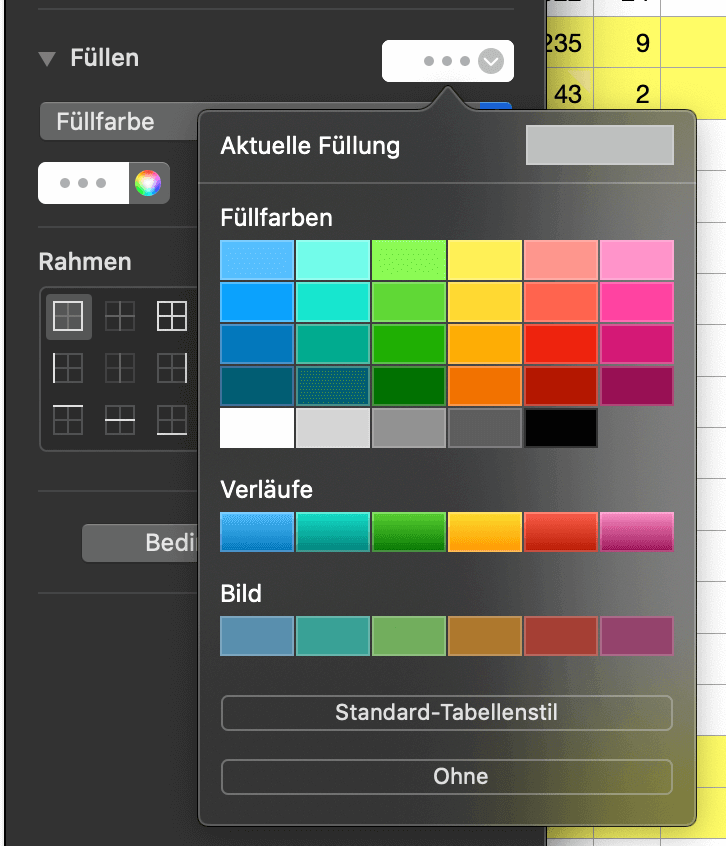
- Umrandung ändern
Klicken Sie neben Rahmen auf Rahmenstile und darin unter Ausgewählte Rahmenstile auf 0,35. Damit passt Apple Numbers auch den Rahmen der ersten Spalte an.
- Schrift ändern
Klicken Sie in der Formatierungsspalte rechts auf Text. Schalten Sie unter Schrift um von Fett auf Normal.
- Erste Zeile markieren
Klicken Sie in der Zeilenübersicht ganz links auf die 1, so dass die erste Zeile markiert ist.
- Formatierung entfernen
Wiederholen Sie die Schritte 4 bis 7 aus dieser Anleitung. Danach erscheint die erste Zeile in weiß mit derselben Umrandung wie die anderen Zellen der Tabelle auch.
- Als neue Vorlage sichern
Klicken Sie auf Ablage-Als neue Vorlage sichern und anschließend auf Zur Vorlagenauswahl hinzufügen. Geben Sie der neuen Vorlage einen Namen, zum Beispiel „Wirklich leer“.
- Unter Meine Vorlagen speichern
Nach dem Speichern ist Ihre – diesmal wirklich leere – Vorlage künftig zu finden.